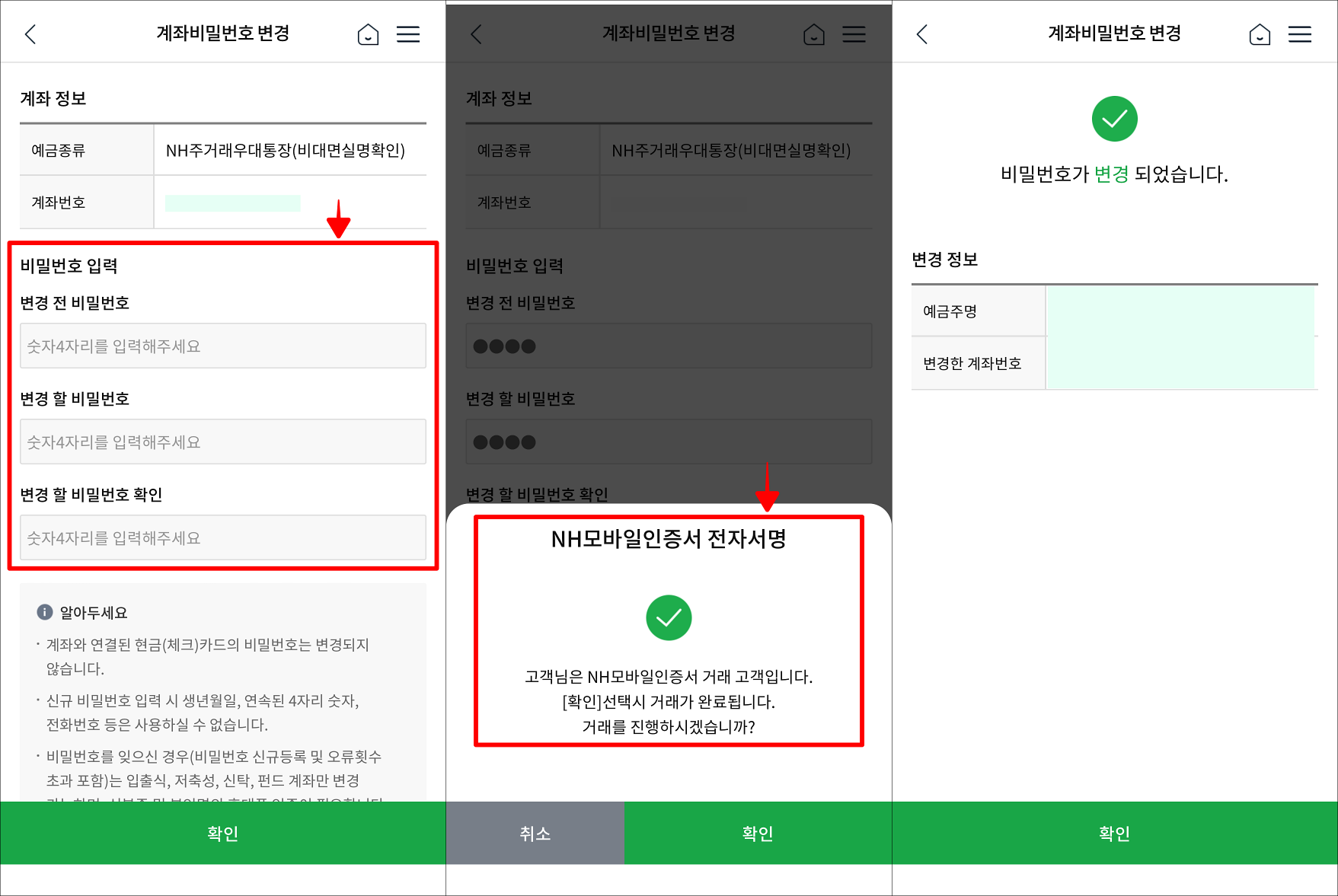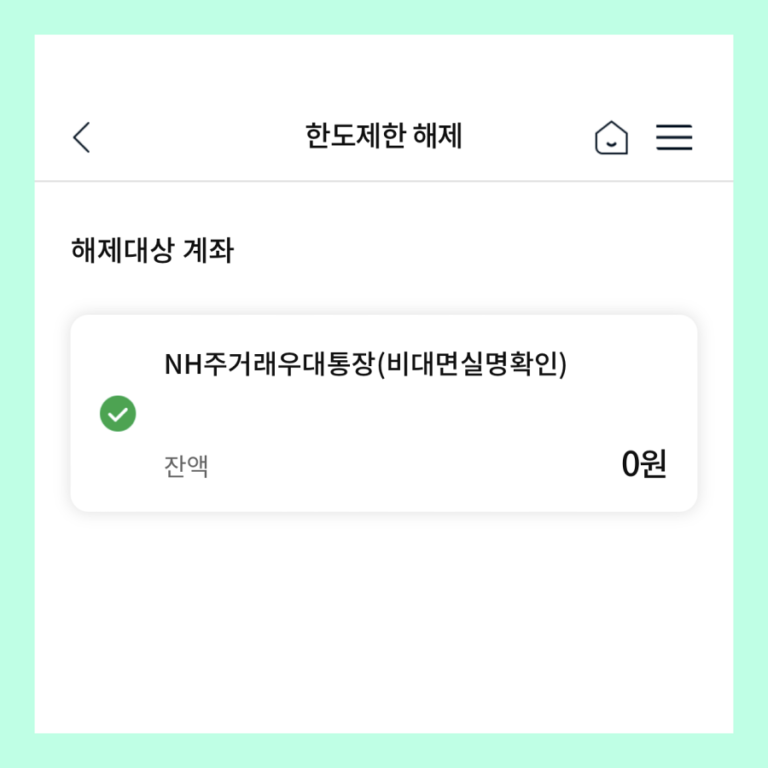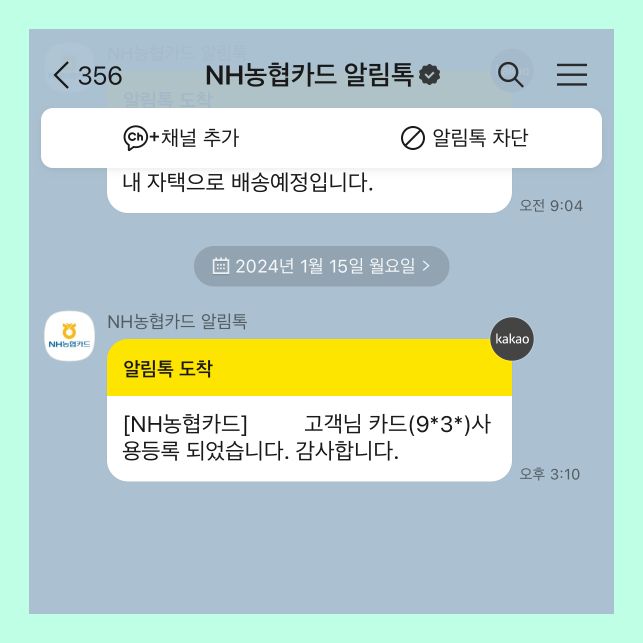이번에는 농협 계좌 비밀번호 찾기 및 변경 방법에 대해 알아보도록 하겠습니다. 자주 사용하지 않는 계좌에 대한 비밀번호가 어떠한 제한사항으로 인해 따로 설정되어 있는 경우가 있습니다. 만약 이러한 계좌의 비밀번호를 알 수 없는 경우 은행에서 제공되는 비밀번호 찾기를 진행하거나, 변경을 통해 재설정을 진행해야 하는데요. 해당 글을 통해 농협 계좌에 대한 비밀번호 찾기와 변경 방법에 대해 확인해 보도록 하겠습니다.
농협 계좌 비밀번호 찾기 및 변경 방법
보통 계좌의 비밀번호에 대한 조치가 필요한 상황이 발생한 경우는 기존의 비밀번호를 알지 못하여 찾기(재설정)가 필요한 경우와 기존의 비밀번호를 알고 있는 상황에 변경이 필요한 경우로 나눠볼 수 있습니다. 이때 농협에서는 2가지 경우에 대하여 동일하게 스마트뱅킹과 인터넷뱅킹을 통해 직접 조치할 수 있도록 서비스하고 있는데요. 지금부터 각각의 방법에 대하여 설명해 보도록 하겠습니다.
계좌 비밀번호 찾기 방법
먼저 농협 계좌에 대한 비밀번호를 알 수 없는 상황에 찾기를 진행하는 방법입니다. 정확히는 기존의 비밀번호를 입력하지 않는 대신, 본인확인을 진행하고, 새롭게 비밀번호를 설정할 수 있도록 제공되는 방법인데요. 해당 방법은 “농협 인터넷뱅킹” 혹은 “NH스마트뱅킹 앱”을 통해 진행할 수 있으며, 해당 글에서는 NH스마트뱅킹을 기준으로 설명을 진행해 보도록 하겠습니다.
1. NH스마트뱅킹에 접속하여 로그인을 완료한 뒤, 홈 화면 상단의 버튼을 선택하여 메뉴로 진입해 주세요.
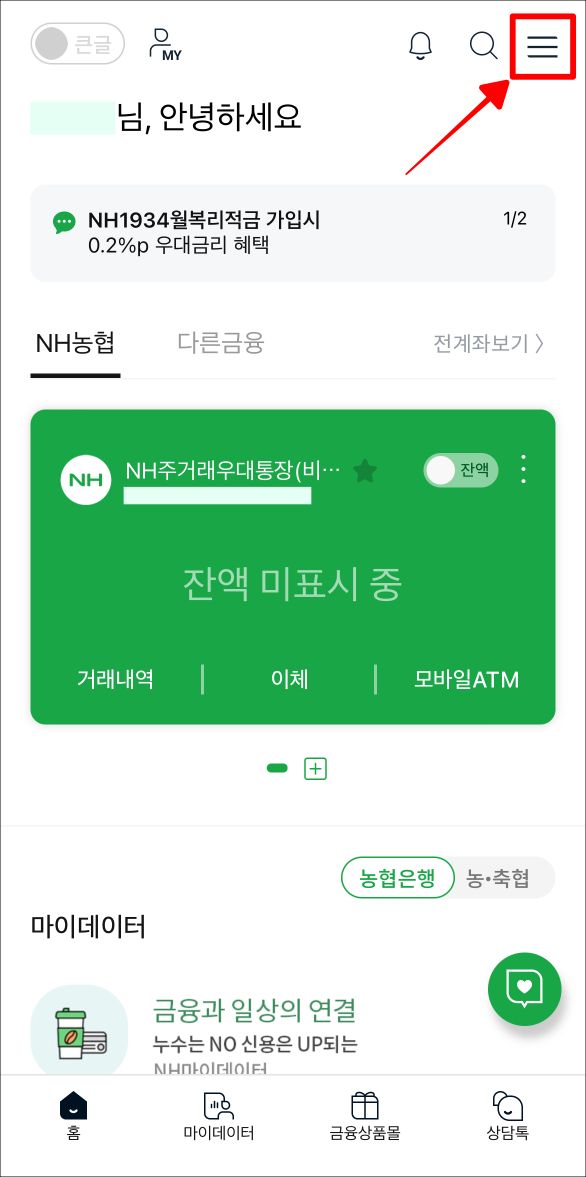
2. 메뉴 중 계좌관리를 선택하고, 세부 메뉴의 계좌를 선택한 뒤, ‘계좌 비밀번호 변경’을 선택해 주세요.
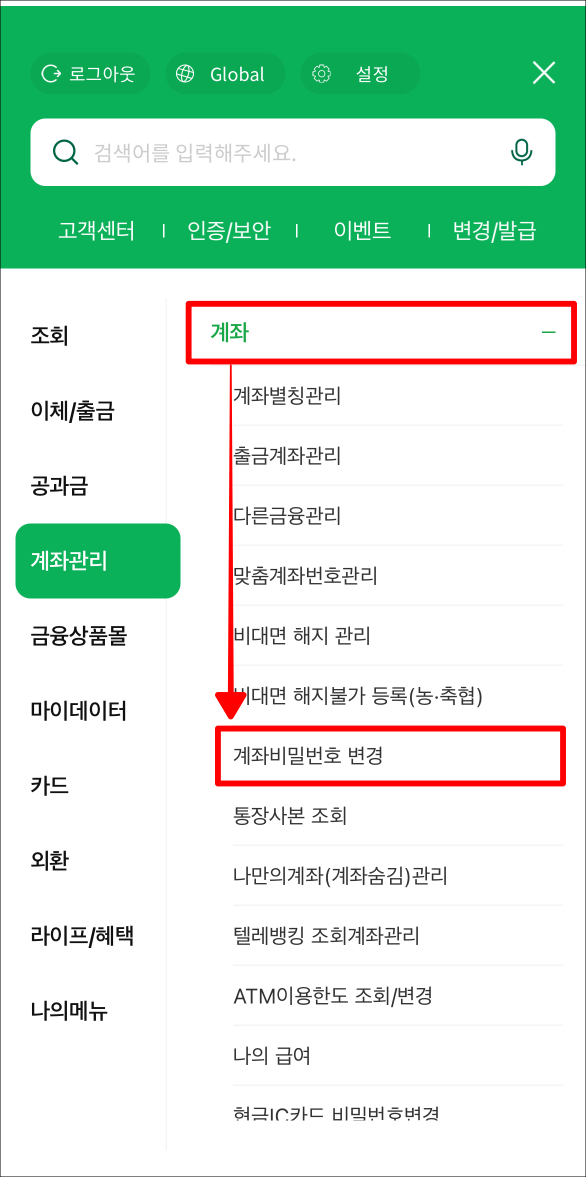
3. 접속된 페이지에서 조회되는 계좌를 선택하고 다음을 선택한 뒤, 기존의 비밀번호에 대한 응답으로 ‘기억 안 나요’를 선택해 주세요.
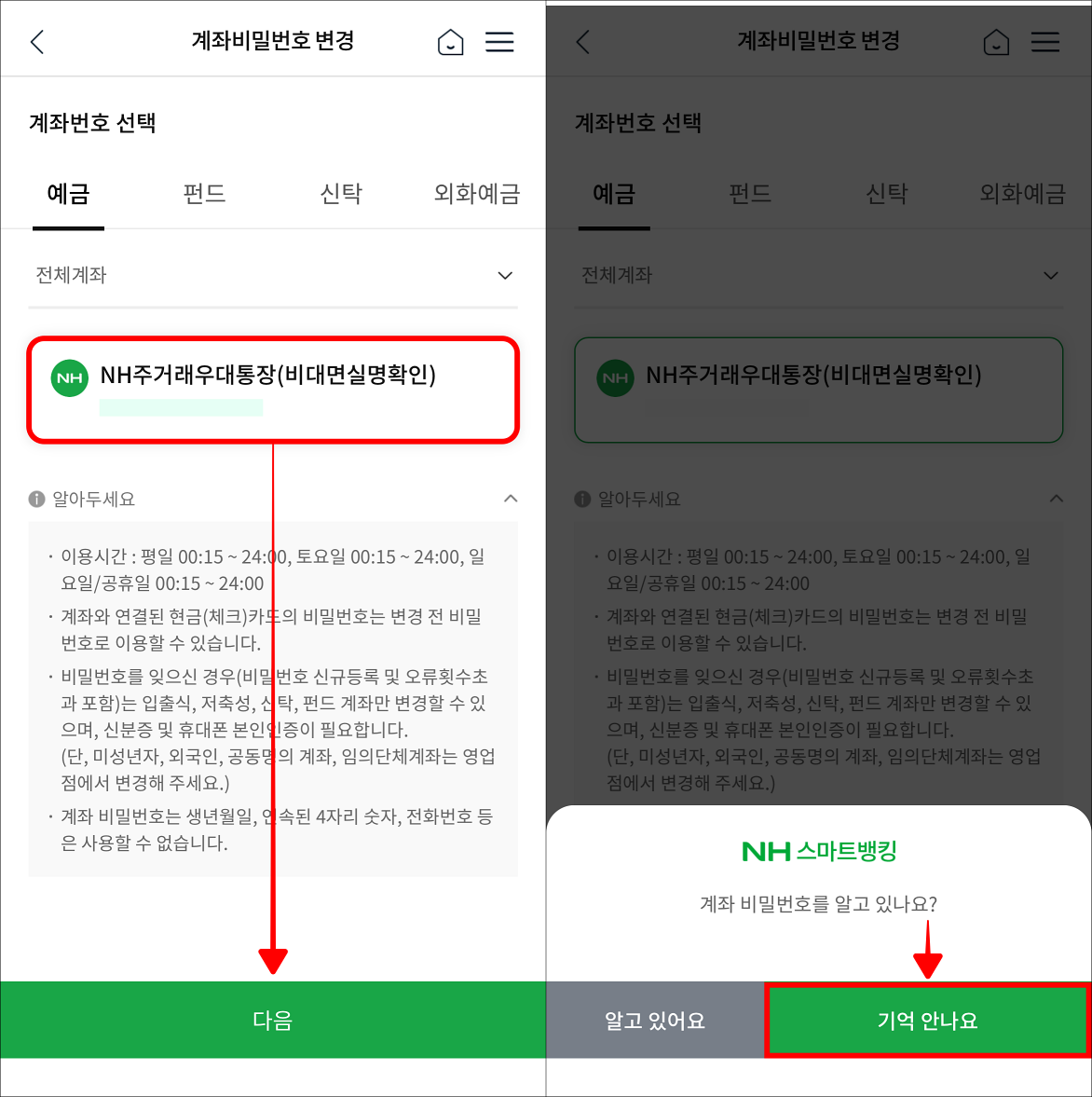
4. 신분증 촬영을 통해 비대면 실명인증을 진행한 뒤, 휴대폰 문자 인증을 통해 본인확인을 진행해 주세요.
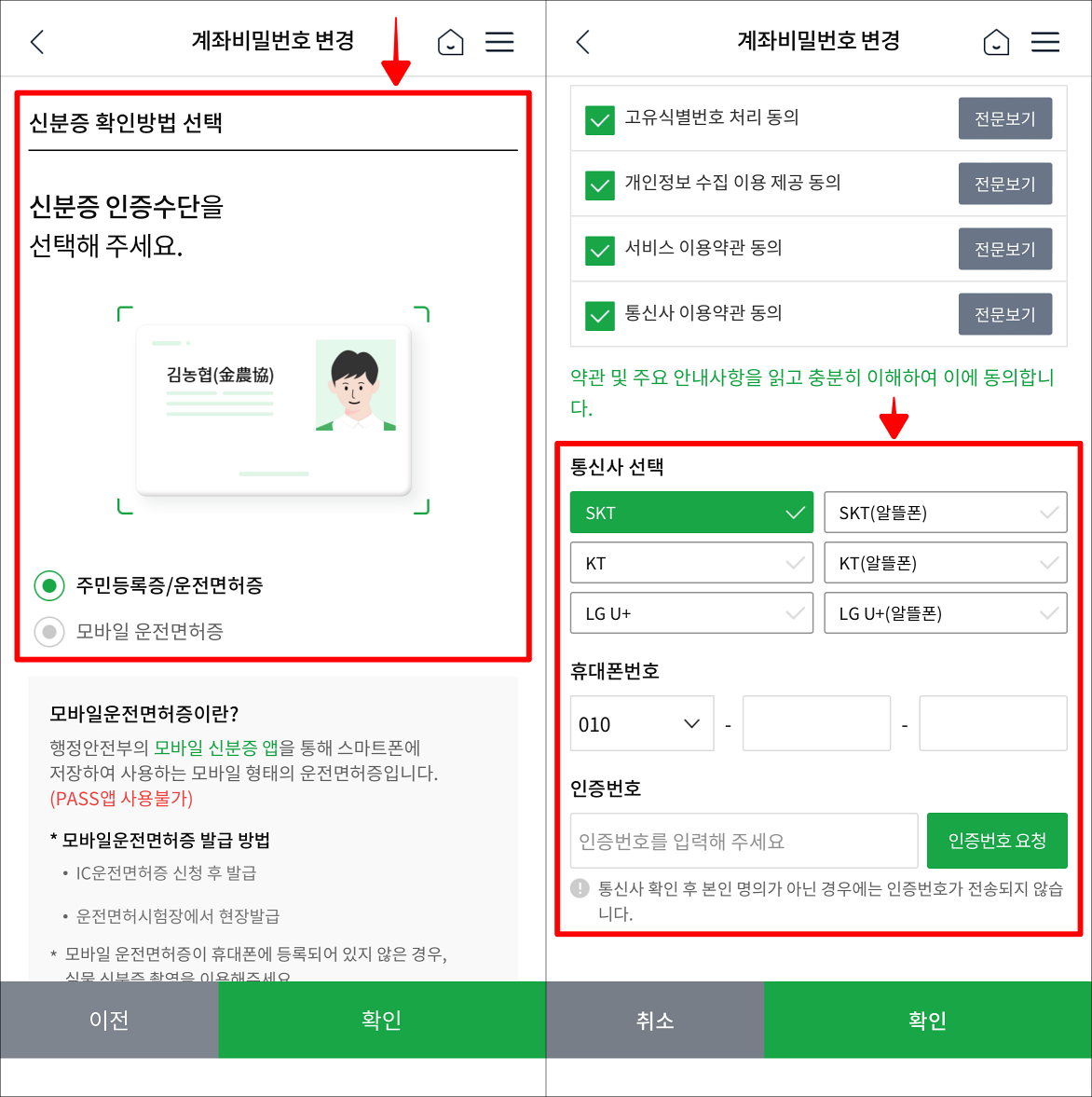
5. 계좌에서 사용할 새로운 비밀번호를 입력한 뒤, 앱에 등록된 인증서를 통해 전자서명을 진행하여 비밀번호 변경을 완료해 주세요.
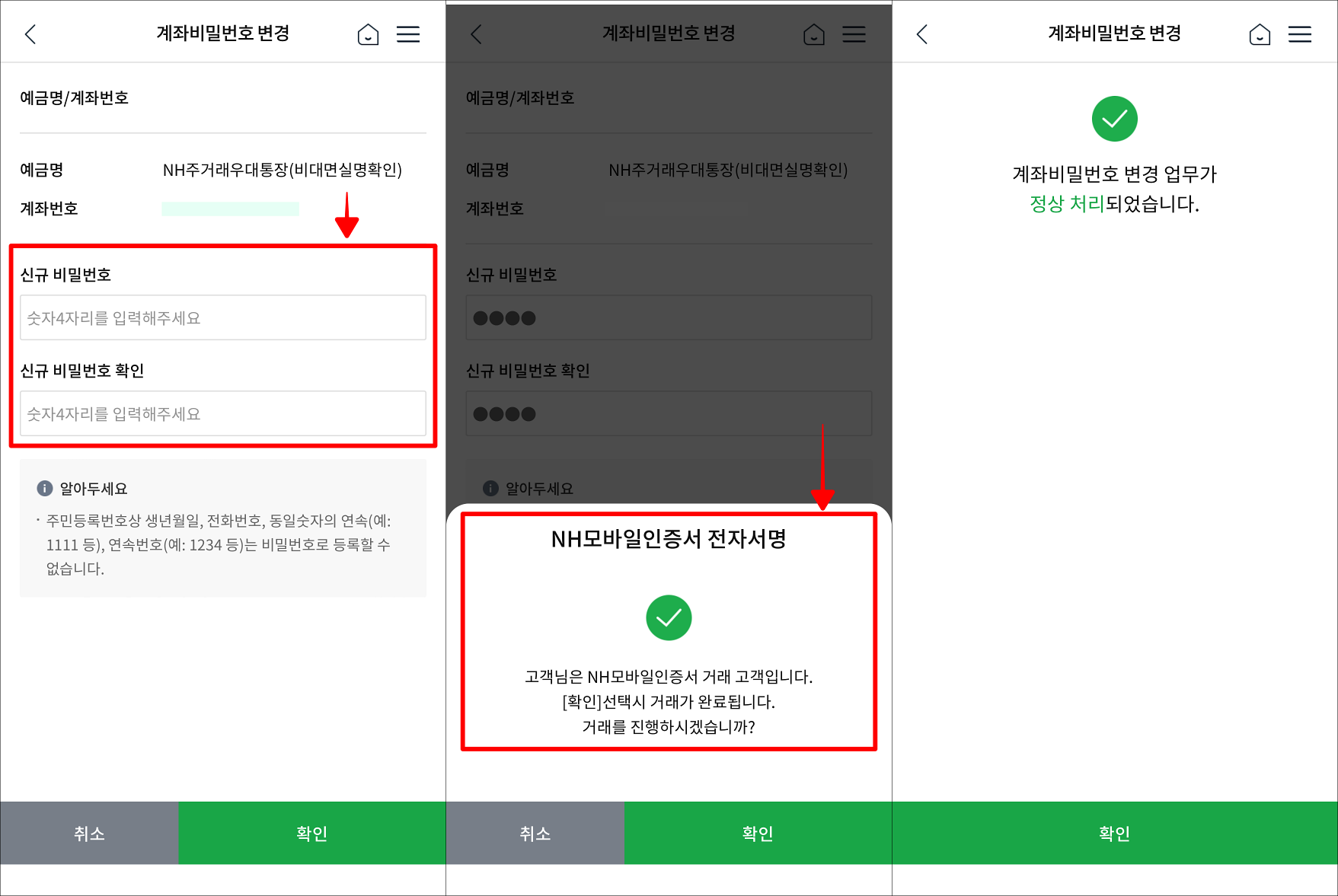
계좌 비밀번호 변경 방법
다음으로 농협의 계좌에 대한 기존 비밀번호를 알고 있는 상황에 비밀번호를 변경하는 방법입니다. 해당 방법은 간단히 기존의 비밀번호를 입력한 뒤, 새로운 비밀번호를 설정하는 과정으로 농협의 온라인 서비스(인터넷뱅킹, 스마트뱅킹)를 통해 절차를 진행할 수 있습니다. 그럼 해당 글에서는 NH스마트뱅킹을 기준으로 절차를 설명해 보도록 하겠습니다.
1. NH스마트뱅킹에 접속하여 로그인을 완료한 뒤, [전체메뉴 > 계좌관리 > 계좌 > 계좌 비밀번호 변경] 순서로 접속해 주세요.
2. 계좌 비밀번호 변경 페이지에서 조회되는 계좌를 선택하고 다음을 선택한 뒤, 기존 비밀번호에 대한 응답으로 ‘알고 있어요’를 선택해 주세요.
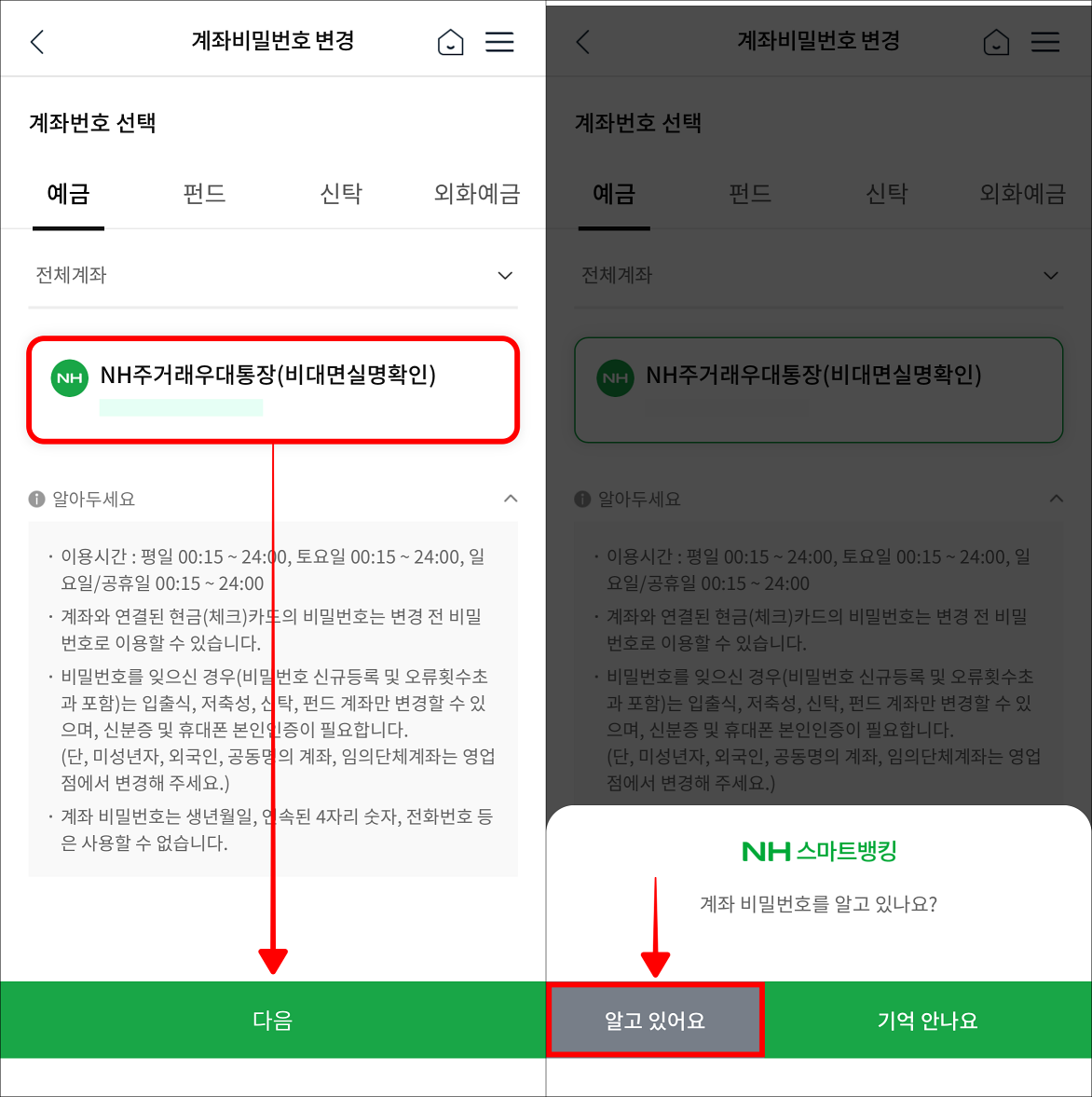
3. 변경 전 비밀번호를 입력한 뒤, 변경할 비밀번호를 입력하고, 스마트뱅킹에 등록된 인증서로 전자서명을 진행하여 비밀번호 변경을 완료해 주세요.